ディスククリーンアップによってすべてのファイルを失いましたか? ディスククリーンアップを元に戻す方法を知りたいですか? この記事には、ディスククリーンアップについて知っておく必要のあるすべてが含まれています。 ディスククリーンアップによって削除されたファイルをすばやく回復したい場合は、Remoハードドライブ回復ソフトウェアを使用して、ディスククリーンアップ後にファイルを簡単に復元できます。
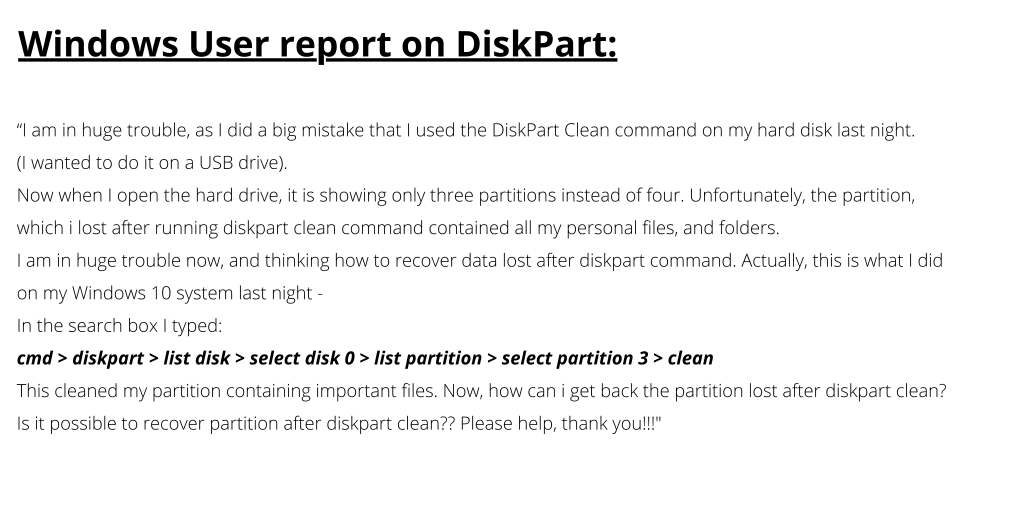
ディスククリーンアップ、または “cleanmgr.exe” は、特定のドライブ上の冗長データを完全に削除するための Windows ユーティリティです。 このツールは、冗長データを消去するのに非常に効果的です。
ディスク クリーンアップ ユーティリティを使用すると、ツールは次のようなすべての一時ファイルを完全に削除します。 temporary internet files, offline web pages, DirectX cache, thumbnails, recycle bin files, と downloads. ただし、デフォルトでは、サムネイル、インターネット一時ファイル、ダウンロードされたプログラム ファイルのみが選択されます。
ただし、多くのユーザーは、ディスク クリーンアップを永続的に使用しているときに重要なファイルを削除する傾向があります。 例えば、 “Disk Cleanup deleted my downloads” これは、ディスク クリーンアップに関連してよく議論されるトピックの 1 つです。
Source: Reddit
残念ながら、ディスク クリーンアップ プロセスを元に戻すことはできませんが、ディスク クリーンアップによって削除されたファイルを回復する方法はあります。 すべての情報をまとめたこの記事では、ディスク クリーンアップについて知っておくべきことと、ディスク クリーンアップ後にファイルを復元する方法について説明します。
クイックナビゲーション:
混乱しないでください “Downloaded Program files” と “Downloads”. どちらも全く違います。
デフォルトで選択されているフォルダー以外の残りのフォルダーまたはファイルは手動で選択する必要があります。 これには、ダウンロード フォルダーが含まれます。
いいえ、ディスク クリーンアップでは重要なファイルは削除されません。 ディスク クリーンアップは、一時ファイルやインターネット キャッシュなどの冗長ファイルを削除するのに役立ちます。 ディスク クリーンアップは、デフォルトでは、ダウンロード プログラム ファイル、インターネット一時ファイル、およびサムネイルのみを削除できます。
クリーンアップの使用中にダウンロードなどの重要なファイルを削除できる唯一の方法は、ダウンロード フォルダーまたはリストにあるその他のフォルダーを意図的または誤って選択した場合です。
同時に、クリーンアップ プロセスを一度開始すると、元に戻すことはできません。 ただし、クリーンアップ プロセス中に失われたファイルを回復することはできます。 クリーンアップの動作は、次のようなオプションを使用してファイルを完全に削除するのと同じであるためです。 「Shift + 削除」 またはごみ箱を空にします。
永久に削除されたファイルをどのように復元できるのか混乱しているかもしれません。 完全に削除されたファイルの技術に詳しくない場合は、実際に何が起こるかを次に示します。 ファイルを完全に削除すると、そのファイルはドライブのインデックスから削除されるだけで、ストレージ セクターは新しいデータを書き込む準備ができているとしてマークされます。
ファイルがインデックスから削除されるため、この操作ではディスク クリーンアップによって失われたファイルは表示されなくなります。 ただし、ファイルのデータ署名はストレージ セクターに存在します。 ただし、それらはストレージ セクターが新しいファイルで上書きされるまでのみ残ります。
したがって、ドライブからデータが失われたことに気づいたら、データを回復するまで特定のドライブに変更を加えないことを強くお勧めします。
Windows のディスク クリーンアップにより重要なファイルを失った場合、ディスク クリーンアップを元に戻す唯一の方法は、信頼できるファイル回復ソフトウェアを使用することです。
Remo ファイル回復ソフトウェア は、ディスク クリーンアップによって失われたファイルを回復するための迅速かつ簡単な方法です。 Remo は、データ署名のストレージ セクターを精査する高度なスキャン エンジンと統合されています。 データ署名が見つかると、データ回復ツールが削除されたファイルを復元します。 このツールは 500 を超えるファイル形式を検出できるため、ファイルが復元されないままになることはありません。
何を求めている? 今すぐ Remo をダウンロードして、ディスク クリーンアップによって削除されたファイルの復元を始めましょう。
ディスク クリーンアップは、Windows コンピュータ上の不要な領域を削除し、コンピュータ上の記憶領域を増やすのに役立つ Windows に組み込まれたツールです。 ただし、コンピュータに根本的な問題がある場合、またはディスク クリーンアップを使用してすべてを削除するオプションを選択した場合は、コンピュータから重要なファイルが失われる可能性があります。 したがって、Windows 10 またはその他のバージョンでディスク クリーンアップを実行する場合は、以下のチェックリストに従うことをお勧めします。
すでに確認されているように、フォルダーを削除するようにマークしない限り、ディスク クリーンアップはダウンロード フォルダーや写真を自動的に削除しません。 したがって、ディスク クリーンアップを開始する前に覚えておくべきことがいくつかあります。
おそらく、ディスク クリーンアップは、コンピュータから不要なデータを消去する最良の方法です。 ただし、アプリケーションを使用する際には注意が必要です。 デフォルトでは、フォルダーを削除しない限り、clenmngr.exe はダウンロード フォルダーなどの重要なファイルを削除しません。
もし、あんたが 重要なファイルを誤ってダウンロード フォルダーから消去してしまう また ファイルをごみ箱から削除した場合、それらを回復する唯一の方法は、データ回復ソフトウェアを使用することです。 ディスク クリーンアップ後のファイルの回復に関する詳細については、前のセクションで明確に説明されています。
この記事がお役に立てば幸いです。 他にご質問がある場合は、下のコメントセクションでお知らせください。
ディスクをクリーンアップすると、一時ファイル、キャッシュされた Web ページ、およびごみ箱項目がハード ドライブから削除されます。
いいえ、パスワードは通常別の場所に保存され、ディスク クリーンアップ プロセスの影響を受けないため、ディスク クリーンアップではパスワードは削除されません。
はい、ディスク クリーンアップを月に 1 回実行することをお勧めします。これにより、パフォーマンスが向上し、コンピューター上のストレージ領域が解放されます。
はい、不要になった Windows Update ファイルを削除できるため、コンピューターを再起動することをお勧めします。